|
|
Windows 7でスタートメニューにマウスポインターを合わせてもサブメニューが開かないようにする方法 | ||
Windows 7でスタートメニューにマウスポインターを合わせてもサブメニューが開かないようにする方法 |
Q&A番号:011879 更新日:2022/05/17
|
Q&A番号:011879 更新日:2022/05/17 |
 | Windows 7で、スタートメニューにマウスポインターを合わせてもサブメニューが開かないようにする方法を教えてください。 |
 | マウスポインターを合わせると自動で開くサブメニューは、項目をクリックするまで開かない設定に変更することができます。 |
マウスポインターを合わせると自動で開くサブメニューは、項目をクリックするまで開かない設定に変更することができます。
はじめに
Windows 7のスタートメニューでは、「すべてのプログラム」や個人用フォルダー、ドキュメントなどのリンクにマウスポインターを合わせると、自動でサブメニューが開くように設定されています。
表示したい項目をクリックしなくても、すぐにメニューを確認できますが、メニューが開いた状態のままクリックしてしまい、表示されていたメニューを閉じてしまうなど、誤操作につながることがあります。
この機能が不要な場合は、スタートメニューの動作設定を変更し、該当の項目をクリックするまでサブメニューを開かないようにします。
操作手順
Windows 7でスタートメニューにマウスポインターを合わせてもサブメニューが開かないようにするには、以下の操作手順を行ってください。
「スタート」を右クリックし、「プロパティ」をクリックします。
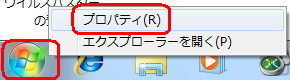
「タスクバーと[スタート]メニューのプロパティ」が表示されます。
「[スタート]メニュー」タブをクリックし、「カスタマイズ」をクリックします。
![「[スタート]メニュー」タブをクリックし、「カスタマイズ」をクリックします](/qasearch/1007/doc/answer/image/011/011879/011879d.png)
「[スタート]メニューのカスタマイズ」が表示されます。
一覧をスクロールし、「マウスポインターを置いたときにサブメニューを開く」のチェックを外して「OK」をクリックします。
![「[スタート]メニューのカスタマイズ」が開いたら一覧をスクロールし、「マウスポインターを置いたときにサブメニューを開く」のチェックを外して「OK」をクリックします](/qasearch/1007/doc/answer/image/011/011879/011879e.png)
「タスクバーと[スタート]メニューのプロパティ」画面に戻ったら、「OK」をクリックします。
![「タスクバーと[スタート]メニューのプロパティ」画面に戻ったら、「OK」をクリックします](/qasearch/1007/doc/answer/image/011/011879/011879g.png)
以上で操作完了です。
スタートメニューの「すべてのプログラム」や個人用フォルダー、ドキュメントなどのリンクにマウスポインターを合わせて、サブメニューが開かないことを確認してください。
このQ&Aに出てきた用語
|
|
|











